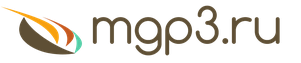Программа для прослушивания с микрофона онлайн. Программы для записи звука с микрофона
Возникало ли у вас желание записать музыку, создать аудио подкаст или голосовую заметку? Оказывается, не обязательно обращаться к профессионалам. Понадобится программа для записи звука с микрофона. Рассмотрим лучший софт, который можно для этого использовать.
Принцип работы
Программы записи звука с микрофона обрабатывают сигнал от источника, подключенного к ПК, и сохраняют его аудио файлом. Это упрощает его дальнейшее использование. Приложения автоматически определяют микрофон. Работа происходит просто. Достаточно нажать на кнопку «Записать», по окончании - «Стоп». Есть возможность приостановить и продолжить работу.
В некоторых программах разработчики добавляют дополнительные инструменты обработки: склеивание, вырезание, добавление эффектов, изменение тона голоса. Некоторые поддерживают функции диктофона, работают со Skype и ICQ.
Как происходит запись
Для записи аудио на компьютере с микрофона используются такие способы:
- Специализированный софт;
- Бесплатные онлайн сервисы.
Рассмотрим их подробнее.
АудиоМастер
Скачайте его с официального сайта: http://audiomaster.su/download.php
.
Установка простая и не вызовет сложностей. Программа платная. Разработчики предоставляют 14 дней для ознакомления. Стандартная версия стоит 690 рублей.
АудиоМастер - редактор с большим количеством функций. Позволяет быстро отредактировать и записать аудио.
Возможности
- Соединение, обрезка, наложение эффектов;
- Редактирует ранее созданные файлы любого формата;
- Создание атмосферы.
- Захватывает звук и видео с аудио CD;
- Эквалайзер;
- Удаление шумов.
Особенности
Создание атмосферы, интересный эффект из перечисленных. Добавьте такие звуки: хруст шагов по снегу, морской прибой, пение птиц.
Как работать
Рассмотрим, как записать звук с микрофона.
Открываем утилиту, выбираем соответствующий пункт меню.
Далее нажимаем кнопку «Начать».
Отредактируйте файл. Добавьте эхо, измените громкость или голос, удалите лишнее, соедините файлы.
После изменений нажимаем «Сохранить». Будет предложено выбрать нужный формат, который настройте дополнительно.
Voice Changer Diamond 9.5
Загрузите ее с сайта разработчиков по адресу: https://www.audio4fun.com/download.php?product=vcsdiamond&type=exe
.
Для установки кликните два раза мышки по инсталляционному файлу расширения «exe». Программа условно-бесплатная. Ограничение по работе 14 дней. Стоимость полной версии - 99.95 долларов.
Возможности
- Поддержка мессенджера Skype, голосовых игр;
- Тонкие настройки параметров. Используйте для модификации голоса;
- Использование голосовых пакетов других людей. Например, говорите, как голливудская звезда.
Как работает

Утилита делает тонкие настройки параметров звука, чтобы он наиболее подходит вашим потребностям.
Audacity
Лучшая из всех бесплатных вариантов. Скачайте ее по адресу: http://audacity-free.ru/
.
Несмотря на свою бесплатность обладает мощным функционалом для создания качественной записи.
Возможности
- Запись через микрофон или линейный вход;
- Записывает одновременно на нескольких каналах;
- Импорт фалов;
- Быстрое вырезание, копирование, вставка;
- Неограниченный повтор;
- Сохранение записи в разные форматы. Для этого используйте функция «Экспортировать».
Для экспорта в mp3 установите дополнительный плагин Lame. Скачайте его по адресу https://lame.buanzo.org/Lame_v3.99.3_for_Windows.exe и запустите. Установится автоматически.
UV Sound Recorder
Загрузите ее с сайта разработчиков: http://uvsoftium.ru/products/uvsoundrecorder . Простая программа. Настройки расположены в одном окне.
Особенности
- Если запись идет с нескольких источников, сохраните ее в разных файлах, особенно если планируется дальнейшее редактирование. Тогда к ним добавятся «1», «2» и так далее;
- Файл автоматически конвертируется в mp3. Он занимает меньше места.
Программы шпионы
Хотели ли вы записать, что происходит в помещении после вашего ухода? Скачайте программу для скрытой записи Snooper. При появлении звуков она автоматически активируется и начинает записывать. Когда звуков нет, она неактивна. Это экономит место на жестком диске. Записанную информацию сохраняет в файлах формата mp3. Настройте скрытую автоматическую отправку файла на почту. Скачать архив программы можно по ссылке: http://ogoom.com/engine/download.php?id=2523
.
Для удобства работы настройте горячие клавиши, которые будут открывать и закрывать утилиту. Для этого переходим «Файл»-«Параметры».
Snooper скрытно работает. Не видно в системном трее и «Диспетчере задач».
Онлайн сервисы
Если не нужно часто писать аудио, обратите внимание на специализированный сервис расположенный по адресу https://online-voice-recorder.com/ . Используйте его если:
- Пишется звук через микрофон или встроенную камеру;
- Отредактировать готовый файл;
- Сохранить в mp3.
Особенности сервиса
- Сервис заботится о безопасности. После окончания работы, информация из системы удалится за 1-2 часа;
- Конвертация нескольких файлов одновременно.
Как работать
После перехода на сайт, выберите русский язык. Для этого нажмите справа вверху на перевернутый треугольник. Для записи кликните на красную кнопку.
Настройки доступны в верхнем меню.
Кликнув на ссылку «Аудио конвертер» откроется окно, где выполните следующие действия.
- Выберите формат;
- Открытие файла, сохраненного на ПК или из облака;
- Выбор качества.
Вывод
Если хотите профессионально заняться записью аудио (петь или самостоятельно создавать мелодии) используйте софт с библиотеками эффектов. Например, АудиоМастер. У нее оптимальное соотношение цена/качество. Также большой ее плюс - наглядность. Иначе используйте бесплатные варианты. Для быстрого конвертирования в mp3 воспользуйтесь UV Sound Recorder. В ней настройки расположены в одном окне. Хорошо работает Audacity. Это простая бесплатная программа, с которой не сложно разобраться.
Периодически у пользователей возникает не самая популярная потребность – записать аудиодорожку того, что в данный момент звучит на ПК. Быстро сориентироваться и сохранить, например, важный разговор по скайпу, бывает проблематично, если раньше не сталкивался со звукозаписью на компьютере и не знаешь, где и что искать. Поэтому лучше ознакомиться с возможностями Windows заранее.
Записать важную аудиоинформацию можно такими способами:
- при наличии стереомикшера: встроенная программа звукозаписи в Windows;
- без стереомикшера: специальные программы для звукозаписи, например, Audacity;
- использование аудио кабеля;
- запись при помощи онлайн-программ.
Прежде всего, нужно активировать стереомикшер (stereo mix). Это устройство, как правило, отключено в настройках. Для его включения нужно нажать правую кнопку мыши на значке динамика в области уведомлений и кликнуть на «Записывающие устройства».

Если стереомикшер не отображается в появившемся списке, нажмите правую кнопку мыши в пустом поле в данном окне и включите режим «Показать отключенные устройства». Далее активируем стереомикшер, привычно нажав правую кнопку, затем подтверждаем использование по умолчанию.
Надо отметить, что для нестандартных карт может быть иное устройство вместо стандартного стереомикшера. Например, источник записи «What U Hear» у Sonic Blaster.

Стоит заметить, что после включения стереомикшера вы можете пользоваться приятным бонусом – посредством приложения Shazam для Windows. Оно позволяет определить название воспроизводимой композиции по звуку.
Самый простой способ сделать звукозапись – воспользоваться встроенной программой в Windows. Для этого необходимо в Win 7 и 8 зайти в меню Пуск -> Все программы -> Стандартные -> Звукозапись. Для Win 10 – Пуск -> Запись голоса.


Стандартная программа звукозаписи весьма непритязательна и очень проста в использовании, стартует кнопкой «Начать запись». После нажатия кнопки «Остановить запись» она предложит сохранить файл в формате wma (это лицензионный формат для работы с аудиопотоками от Microsoft) в выбранной вами папке.

Если вам нужен другой звуковой формат, можно использовать альтернативные программы звукозаписи, например, АудиоМастер, только их придется скачивать. При помощи этой программы можно отредактировать сделанные прежде цифровые записи в любом формате либо же записать новые.
Запись звука с компьютера без стереомикшера
Случается, что у отдельных звуковых карт отсутствует реализация драйверов для стереомикшера или изготовитель заблокировал такое устройство. Хорошим помощником в таком случае станет программа Audacity, полезная и при наличии стереомикшера. Программа обладает расширенными возможностями по сравнению со стандартными приложениями для звукозаписи.

Чтобы осуществить запись звука с компьютера при помощи этой программы, нужно выбрать в первом выпадающем списке Windows WASAPI, во втором – или звуковую плату (что служит вашим источником звука) и нажать кнопку старта.
Запись при помощи аудио кабеля
Этот способ немного экзотичный, но полезен, если стереомикшер не поддерживается, а Интернета нет. Следовательно, нет возможности скачать звукозаписывающую программу или воспользоваться онлайн-сервисом, а записать аудиодорожку все же нужно. Вам понадобится кабель с разъемом 3.5 с обоих концов.

Вам нужно подключить один из штекеров в разъем для микрофона, второй – для аудиовыхода (наушники). После этого можно открыть любую доступную программу для звукозаписи, например, встроенную в Windows, и осуществить необходимые действия.
Онлайн-сервисы для звукозаписи
Существуют также сайты, предоставляющие возможность записать звук без необходимости устанавливать дополнительные приложения на компьютер. Вот самые популярные из них:
- vocalremover.ru;
- online-voice-recorder.com;
- vocaroo.com;
- audio-joiner.com/ru/;
- sound-recorder.ru и много других сайтов и дополнений для браузера.

Рассмотрим процесс звукозаписи на примере первого сайта. Сделать ее несложно: нажимаем кнопку «Начать запись», после окончания – кнопку «Стоп». Можно прослушать результат перед скачиванием и перезаписать в случае неудачной записи. Также есть несколько дополнительных опций: изменение темпа, тональности, конвертер форматов. Скачанный файл будет в самом популярном формате MP3.
Таким образом, есть много возможностей сделать качественную звукозапись на своем ПК с любым оборудованием.
Видео — Как записать звук с компьютера
Запись звука с микрофона – дело нехитрое. К тому же программ, способных записывать аудио, написано великое множество. Подобный софт может очень сильно отличаться от конкурентов, но, вместе с тем, со своими задачами справляется довольно хорошо.
Рассмотрим наиболее «способных» представителей ПО для записи звука.

Маленькая, но довольно мощная утилита, «заточенная» под запись звука в формате MP3. Именно для этого формата в программе предусмотрено большое количество настроек.
Free Audio Recorder

Ещё одна программа для записи звука с компьютера. В отличие от Free MP3 Sound Recorder ведёт запись (логирование) всех действий, совершенных пользователем. Логи можно использовать для диагностики и исправления ошибок.
Free Sound Recorder

Kat MP3 Recorder

Довольно старая, но вполне работоспособная программа. Отлично справляется со своими задачами.
Умеет писать звук в редких форматах, а в планировщик встроена функция записи аудио по ссылке из интернета.
UV Sound Recorder

Очень простая в обращении программа для записи звука с звуковой карты. При всей своей простоте умеет писать звук сразу с нескольких устройств в разные файлы, а также конвертировать аудио в формат MP3 «на лету».
Sound Forge

Мощная платная программа. Кроме записи звука позволяет редактировать аудио. Редактор профессиональный, с множеством функций.
NanoStudio

NanoStudio – бесплатный софт для создания музыки с большим набором встроенных инструментов.
Audacity

Очень похожая по функционалу на Sound Forge программа, с одним небольшим отличием – она совершенно бесплатна. Для бесплатной программы Audacity обладает на удивление мощным функционалом.
Вот такие представители софта для записи звука. Некоторые умеют только писать аудио, некоторые могут и редактировать, одни платные, другие бесплатные. Выбирать Вам.
Запись звука – удел не только профессиональных звукорежиссеров, но и рядовых пользователей, которым часто требуется записать голос для различных целей. Это может быть разговор по скайпу или вокальная партия аудиотрека. И в том, и в другом случае вам понадобится специальная .
Наиболее оптимальным вариантом в соотношении «цена/качество» является аудио редактор «АудиоМАСТЕР» от компании AMS Software, основные функции которого мы сейчас и рассмотрим.
Существенный плюс программы состоит в ее наглядности – благодаря симпатичному и интуитивно понятному интерфейсу не придется долго искать нужную кнопку. Если вам необходимо записать голос или музыкальный инструмент на микрофон, эту опцию вы легко обнаружите в главном окне редактора. Созданный файл будет доступен к прослушиванию и редактированию сразу после того, как вы остановите запись. Сохранить ее предлагается в одном из следующих форматов: MP3, WAV, WMA, OGG, FLAC и др. Каждый формат имеет свое краткое описание.
Среди эффектов обработки выделим звуковые атмосферы, изменение голоса, наложение эха и эквалайзер. В арсенале пользователей десятки готовых настроек для обогащения звучания и устранения различных шумов.
Атмосферы – пожалуй, самый интересный эффект из всех вышеперечисленных. Воспользовавшись этой своеобразной функцией, можно добавить в аудиозапись тематический звук, будь то хруст шагов по снегу, шум морского прибоя или пение птиц в лесу. Вы вправе добавить абсолютно любое количество подобных звуков.

Для любителей поэкспериментировать с тембром собственного или чужого голоса в программе предусмотрена специальная возможность изменения голоса на буратино, монстра, мутанта, робота или пришельца.
Если перейти в соответствующую вкладку, можно наложить на песню эхо и создать таким образом эффект конкретного места в пространстве (лес, горы, колодец, собор).
Очистить звук от помех и сделать его более объемным поможет встроенный эквалайзер . Для достижения результата вам нужно будет лишь переместить частотные ползунки, имеющиеся в каждом пресете. К примеру, работа с пресетом «разборчивая речь» позволит разобрать слова в треке. Варьируя настройки, можно выделить или приглушить определенный инструмент, увеличить громкость басов и т.д.
На этом функционал «АудиоМАСТЕРА», конечно же, не исчерпывается. Те, у кого есть iPhone, получат шанс и закачать его в свое устройство. При желании вы также можете соединить или смешать музыкальные дорожки, извлечь музыку из видео и захватить аудио с CD. Более тесное знакомство с программой предоставит вам возможность в полной мере оценить ее потенциал.
В общем и целом, «АудиоМАСТЕР» полностью оправдывает свое название. Эта утилита вполне может стать вашим универсальным помощником не только по записи звука, но и по его комплексной обработке. Какими бы ни были ваши первоначальные умения и навыки, вы сможете освоить данный продукт меньше чем за полчаса!
Совместимость
Программа поддерживает:
Windows 7, XP, Vista, 8, 8.1, 10

В любой момент может возникнуть потребность в записи аудио с микрофона при отсутствии необходимого программного обеспечения. Для таких целей можно использовать онлайн-сервисы, представленные ниже в статье. Их использование достаточно лёгкое, если следовать инструкции. Все они совершенно бесплатные, но некоторые имеют определённые ограничения.
Рассматриваемые онлайн-сервисы работают с поддержкой . Для корректной работы рекомендуем обновить данное программное обеспечение до актуальной версии.
Способ 1: Online Voice Recorder
- На главной странице сайта по центру высвечивается таблица с надписью о запросе включения Adobe Flash Player, нажимаем на неё.
- Подтверждаем намерения запустить Flash Player, нажав на кнопку «Разрешить» .
- Теперь разрешаем сайту воспользоваться нашим оборудованием: микрофоном и веб-камерой, если последняя имеется. Нажимаем во всплывшем окне «Разрешить» .
- Для начала записи нажмите на красный кружок в левой части страницы.
- Разрешите Флеш Плееру воспользоваться вашим оборудованием, нажав на кнопку «Разрешить» , и подтвердив это нажатием на крестик.
- После завершения записи нажмите на иконку «Стоп» .
- Сохраните выбранный фрагмент записи. Для этого в правом нижнем углу появится зелёная кнопка «Сохранить» .
- Подтвердите своё намерение сохранить аудиозапись нажатием на соответствующую кнопку.
- Выберите на диске компьютера место для сохранения и нажмите «Сохранить» .









Способ 2: Vocal Remover
Очень простой онлайн-сервис, способный полностью решить поставленную задачу. Время записи аудио совершенно не ограничено, а выходной файл будет иметь формат WAV. Скачивание готовой аудиозаписи происходит в браузерном режиме.

Способ 3: Online Microphone
- Нажмите на серую плитку с надписью о запросе на разрешение использования Flash Player.
- Подтвердите разрешение на запуск Флеш Плеера в появившемся окне, нажав на кнопку «Разрешить» .
- Разрешите Плееру пользоваться вашим микрофоном нажатием на кнопку «Разрешить» .
- Теперь разрешите сайту воспользоваться оборудованием для записи, для этого нажмите «Разрешить» .
- Отрегулируйте громкость, которая вам необходима, и начните запись, нажав на соответствующую иконку.
- При желании остановите запись, щелкнув на красную иконку с квадратом внутри.
- Вы можете прослушать аудиозапись перед её сохранением. Скачиваем файл нажатием на зелёную кнопку «Скачать» .
- Выберите на компьютере место для аудиозаписи и подтвердите действие, нажав в окне на «Сохранить» .








Способ 4: Dictaphone

Способ 5: Vocaroo
Данный сайт предоставляет пользователю возможность сохранить готовую аудиозапись в разных форматах: MP3, OGG, WAV и FLAC, чего не было на предыдущих ресурсах. Его использование предельно простое, тем не менее, как и на большинстве других онлайн-сервисов, здесь тоже нужно разрешить использовать ваше оборудование и Флеш Плеер.

В записи аудио нет ничего сложного, особенно если воспользоваться онлайн-сервисами. Мы рассмотрели лучшие варианты, проверенные миллионами пользователей. Каждый из них имеет свои преимущества и недостатки, о которых было упомянуто выше. Надеемся, у вас не возникнет трудностей при записи своего творчества.